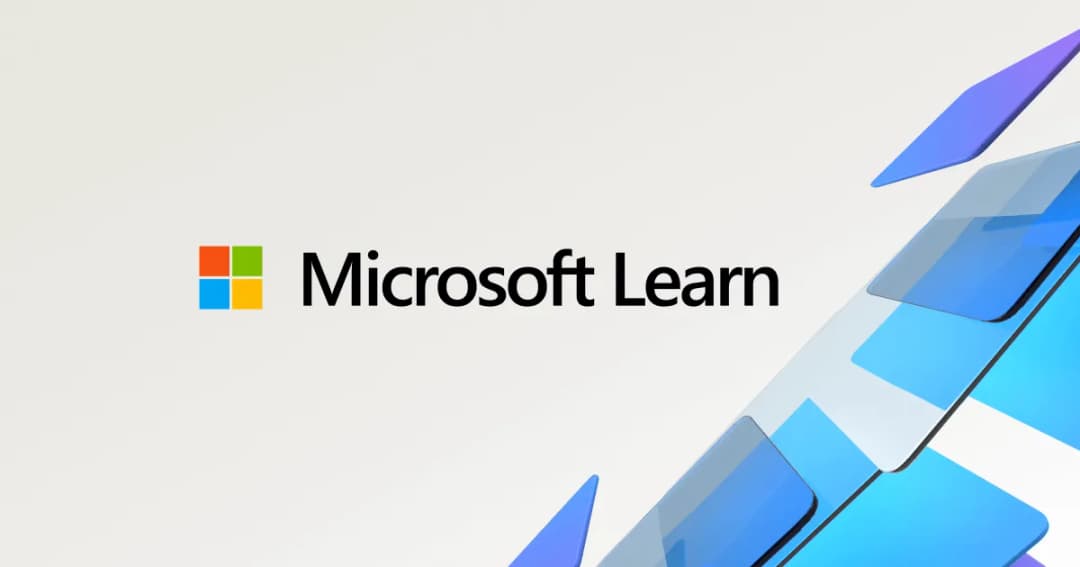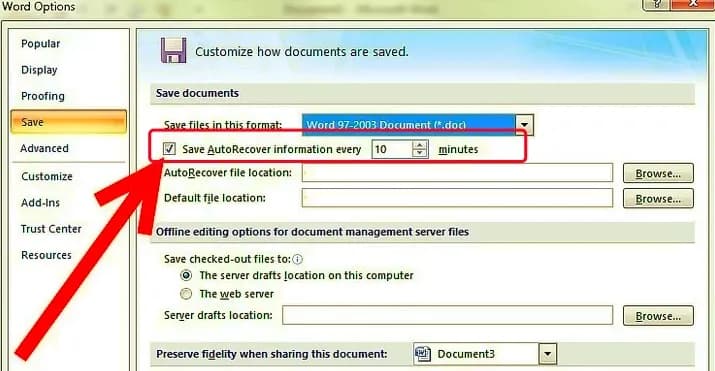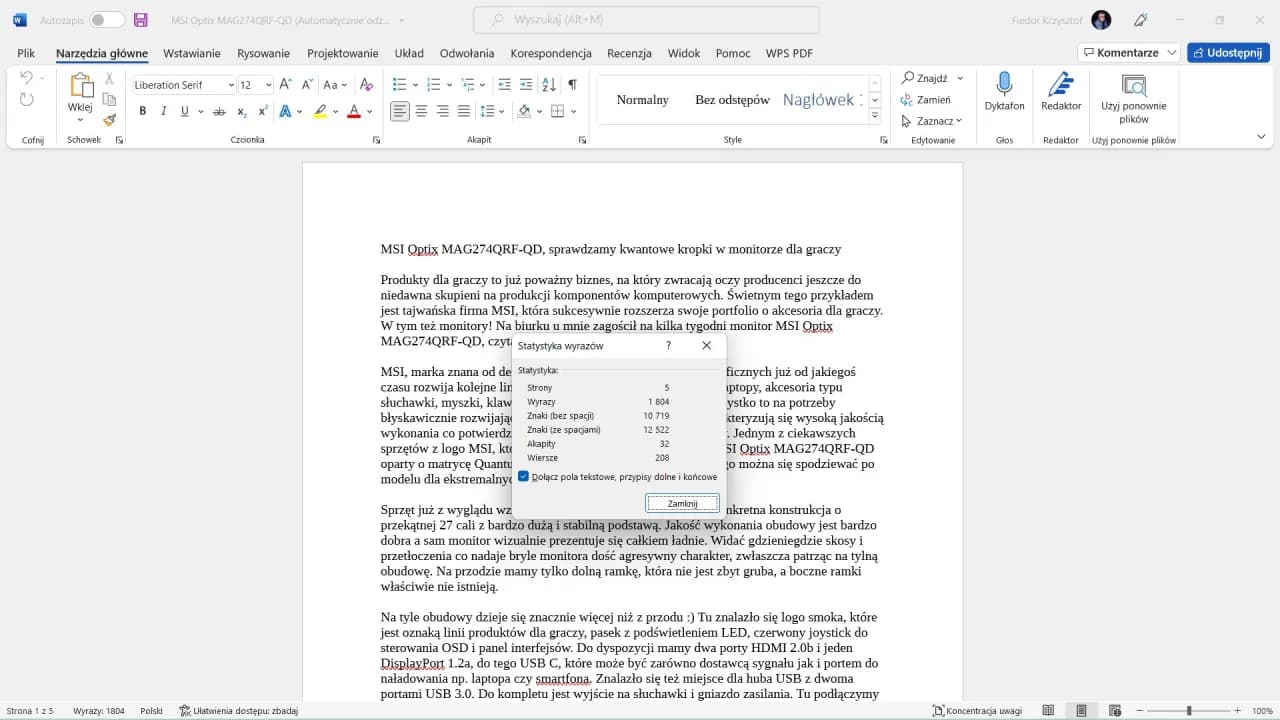Utrata niezapisanych dokumentów w programie Word może być frustrującym doświadczeniem, ale istnieje kilka sposobów na ich odzyskanie. Wiele osób nie zdaje sobie sprawy, że program Word automatycznie zapisuje pewne wersje dokumentów, co może pomóc w przywróceniu utraconej pracy. W tym artykule przedstawimy metody, które umożliwiają odzyskanie niezapisanych plików oraz porady, jak unikać podobnych problemów w przyszłości.
Odzyskiwanie dokumentów w Wordzie nie jest trudne, jeśli wiesz, gdzie szukać. W tym przewodniku dowiesz się, jak zarządzać dokumentami, przeszukiwać pliki w systemie Windows, a także jak przywrócić pliki z Kosza. Dodatkowo, omówimy najlepsze praktyki, które pomogą Ci zabezpieczyć Twoje dane na przyszłość.
Kluczowe informacje:- Odzyskiwanie niezapisanych dokumentów można przeprowadzić za pomocą funkcji "Zarządzaj dokumentem" w Wordzie.
- W systemie Windows można przeszukiwać pliki z rozszerzeniem .asd i .wbk, aby znaleźć kopie zapasowe.
- Dokumenty usunięte z Worda mogą być przywrócone z Kosza, jeśli nie zostały opróżnione.
- W przypadku trudności w odzyskiwaniu plików warto rozważyć użycie specjalistycznych narzędzi do odzyskiwania danych.
- Aby uniknąć utraty danych, warto włączyć funkcję autozapisu oraz regularnie tworzyć kopie zapasowe dokumentów.
Jak odzyskać niezapisany plik w Word: skuteczne metody
Utrata niezapisanych plików w programie Word może być frustrująca, ale istnieje wiele sposobów, aby je odzyskać. Warto znać skuteczne metody, które mogą pomóc w przywróceniu utraconej pracy. W tym artykule przedstawimy kilka sprawdzonych sposobów na odzyskanie niezapisanych dokumentów.
Metoda 1: Zarządzanie dokumentem w Word dla szybkiego odzysku
Aby odzyskać niezapisany plik, pierwszym krokiem jest skorzystanie z opcji zarządzania dokumentem w Wordzie. Otwórz program Word i przejdź do menu Plik, następnie wybierz Informacje, a potem Zarządzaj dokumentem. Wybierz opcję Odzyskaj niezapisane dokumenty, a program pokaże listę plików, które mogą być dostępne do odzyskania.Po otwarciu listy, znajdź plik, którego szukasz. Kliknij na niego, a następnie wybierz Otwórz. Jeśli plik był zapisany wcześniej, ale nie został zapisany ostatnio, ta metoda powinna pomóc w jego przywróceniu. Pamiętaj, że czasami pliki mogą być ukryte, więc warto sprawdzić dokładnie wszystkie dostępne opcje.
Metoda 2: Przeszukiwanie plików w systemie Windows dla backupów
Jeśli nie udało się odzyskać pliku za pomocą zarządzania dokumentem, warto spróbować przeszukać pliki w systemie Windows. Otwórz Eksplorator plików i w polu wyszukiwania wpisz rozszerzenia plików, które mogą być pomocne. Najczęściej używane to .asd oraz .wbk, które są stosowane do tworzenia kopii zapasowych niezapisanych dokumentów.Możesz również przeszukać konkretne foldery, takie jak C:\Users\TwojeNazwaUżytkownika\AppData\Roaming\Microsoft\Word oraz C:\Users\TwojeNazwaUżytkownika\AppData\Local\Microsoft\Office\UnsavedFiles. W tych lokalizacjach mogą znajdować się pliki, które Word automatycznie zapisuje jako kopie zapasowe. Upewnij się, że masz włączone widoczność ukrytych plików, aby nic nie umknęło Twojej uwadze.
- .asd - pliki automatycznego zapisu
- .wbk - pliki kopii zapasowej
Metoda 3: Przywracanie plików z Kosza: krok po kroku
Jeśli plik został usunięty, ale nie opróżniono Kosza, masz szansę na jego odzyskanie. Aby to zrobić, kliknij dwukrotnie na ikonę Kosza na pulpicie. Zobaczysz listę plików, które zostały tam przeniesione. Wyszukaj dokument, który chcesz przywrócić. Gdy go znajdziesz, kliknij prawym przyciskiem myszy i wybierz opcję Przywróć.
Po wykonaniu tej czynności plik powinien wrócić do pierwotnej lokalizacji. Pamiętaj, że pliki w Koszu są przechowywane tylko do momentu, gdy Kosz zostanie opróżniony. Dlatego warto regularnie sprawdzać Kosz, aby nie przegapić możliwości przywrócenia usuniętych dokumentów.
Jak zapobiegać utracie danych w Word: praktyczne porady
Zapobieganie utracie danych jest kluczowe dla każdej osoby pracującej z dokumentami w Wordzie. Warto wdrożyć kilka prostych, ale skutecznych metod, aby zminimalizować ryzyko utraty ważnych plików. W tym celu warto zwrócić uwagę na funkcje, które oferuje program Word oraz na dobre praktyki w zarządzaniu dokumentami.Jednym z najważniejszych kroków jest regularne zapisywanie pracy oraz korzystanie z funkcji autozapisu. Dzięki temu, nawet jeśli program się zamknie lub nastąpi awaria, zminimalizujesz straty. Warto również tworzyć kopie zapasowe ważnych dokumentów w chmurze lub na zewnętrznych nośnikach.
Włączanie funkcji autozapisu w Word dla większego bezpieczeństwa
Funkcja autozapisu w programie Word jest niezwykle przydatna. Aby ją włączyć, otwórz program i przejdź do menu Plik, a następnie wybierz Opcje. W zakładce Zapisz znajdziesz opcję Zapisywanie automatyczne co, gdzie możesz ustawić interwał czasowy dla autozapisu. Zaleca się ustawić ten czas na 5 lub 10 minut, aby mieć pewność, że nie stracisz zbyt wiele pracy.
Włączenie tej funkcji jest proste, a korzyści są ogromne. Dzięki autozapisowi, program będzie automatycznie zapisywał Twoje dokumenty w określonych odstępach czasu, co znacznie zmniejsza ryzyko utraty danych. Pamiętaj, aby także regularnie sprawdzać, czy funkcja ta działa poprawnie.
Tworzenie kopii zapasowych dokumentów Word: najlepsze praktyki
Tworzenie kopii zapasowych dokumentów Word to kluczowy krok w ochronie Twojej pracy. Regularne wykonywanie kopii zapasowych pomaga unikać utraty ważnych plików, co może być katastrofalne. Istnieje wiele metod, które można zastosować, aby zapewnić bezpieczeństwo swoich dokumentów. Warto rozważyć zarówno przechowywanie w chmurze, jak i lokalne kopie zapasowe.
Jednym z najpopularniejszych sposobów jest korzystanie z usług chmurowych, takich jak Google Drive czy OneDrive. Te platformy nie tylko przechowują pliki, ale także umożliwiają łatwy dostęp do nich z różnych urządzeń. Alternatywnie, można używać zewnętrznych dysków twardych lub pamięci USB, aby przechowywać kopie dokumentów w bezpiecznym miejscu. Regularne aktualizowanie kopii zapasowych jest kluczowe, aby mieć pewność, że zawsze masz dostęp do najnowszych wersji swoich plików.
Czytaj więcej: Jak zrobić pierwiastek w Wordzie: 3 proste metody krok po kroku
Porównanie metod tworzenia kopii zapasowych
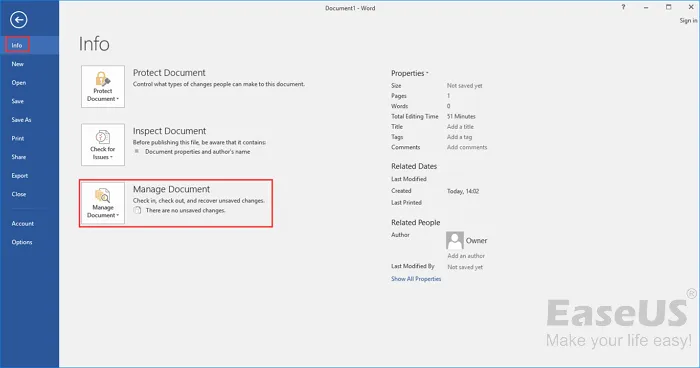
| Metoda | Zalety | Wady |
| Chmura (np. Google Drive) | Łatwy dostęp, automatyczne synchronizacje | Wymaga połączenia z internetem |
| Zewnętrzny dysk twardy | Duża pojemność, brak potrzeby internetu | Może ulec uszkodzeniu, wymaga ręcznego aktualizowania |
| Pamięć USB | Przenośność, łatwość użycia | Mała pojemność, łatwo zgubić |
Co robić, gdy odzyskiwanie pliku się nie udaje: pomocne wskazówki
Jeśli mimo prób nie udało się odzyskać pliku, nie panikuj. Istnieją alternatywne metody, które mogą pomóc w rozwiązaniu problemu. Warto rozważyć użycie specjalistycznych narzędzi do odzyskiwania plików, takich jak Recuva lub EaseUS Data Recovery Wizard, które mogą pomóc w przywróceniu utraconych dokumentów. Upewnij się również, że masz włączone funkcje automatycznego zapisu oraz regularnie twórz kopie zapasowe, aby uniknąć podobnych sytuacji w przyszłości.
Bezpieczne przechowywanie dokumentów Word kluczem do uniknięcia utraty danych
W artykule podkreślono, jak ważne jest tworzenie kopii zapasowych dokumentów Word jako kluczowa praktyka w ochronie przed utratą danych. Regularne korzystanie z chmurowych rozwiązań, takich jak Google Drive czy OneDrive, zapewnia łatwy dostęp do plików oraz automatyczne synchronizacje, co znacząco zmniejsza ryzyko ich utraty. Alternatywnie, zewnętrzne dyski twarde i pamięci USB oferują możliwość przechowywania kopii lokalnie, co również jest korzystne, ale wymaga regularnego aktualizowania.
Oprócz tego, artykuł zwraca uwagę na znaczenie funkcji autozapisu, która może uratować wiele pracy w przypadku awarii. Warto również mieć na uwadze, że w sytuacji, gdy odzyskiwanie pliku się nie udaje, można skorzystać z narzędzi do odzyskiwania danych, takich jak Recuva czy EaseUS Data Recovery Wizard. Te metody, w połączeniu z regularnym tworzeniem kopii zapasowych, mogą znacząco zwiększyć bezpieczeństwo naszych dokumentów i zminimalizować straty związane z ich utratą.